经验直达:
- ppt怎么在图片上打字
- 如何在ppt图片上打字
一、ppt怎么在图片上打字
1、首先打开PPT,新建一张空白的幻灯片,然后插入任意一张图片 。
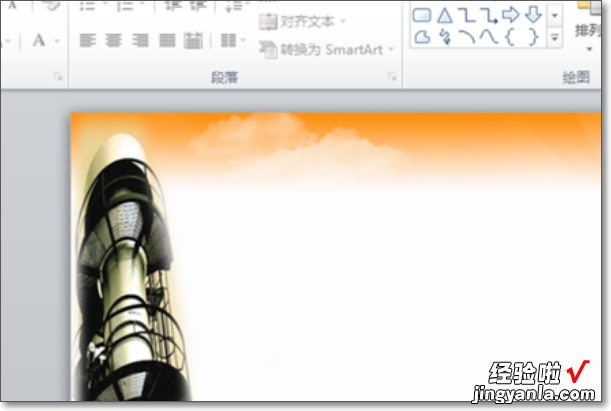
2、点击菜单栏中的插入,然后选择其下面的工具栏中的文本,在文本中找到文本框,点击下方的黑色三角形,会出现两个选项,分别为横排和垂直文本框,选择自己需要的样式,点击确定 。

3、将选择好的样式在图上需要填写内容的地方框出来,然后就可以在里面输入自己想要的文字 。
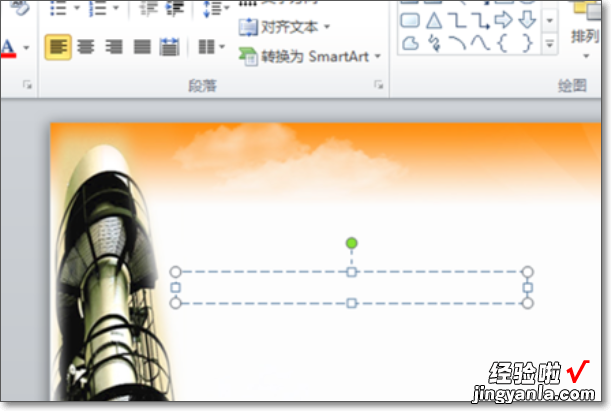
4、文字输入完成后,可以根据自己想要的合适位置进行移动 , 出现黑色十字架就可以移动,自由拖动到合适位置即可 。
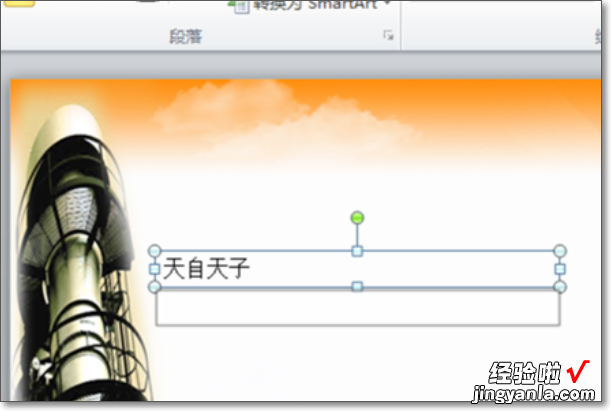
5、可以在格式中调整文本框的样式,让文本框看起来更加的美观,其中不但有文本框的颜色调节 , 还有样式选择,可以根据自己想要的效果来调整 。完成效果图 。
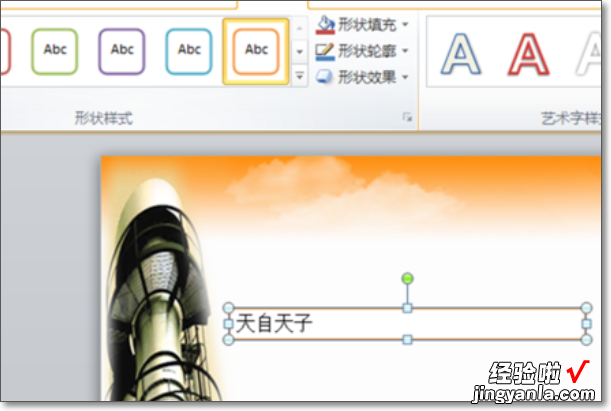
二、如何在ppt图片上打字
PPT的背景图片 , 不能在编辑的时候在上面打字,需要通过PPT母版的设计,把字预先打在上面 , 设计母版图片的办法如下:
一,选择一张自己满意的背景图片,大小为1024*768;
二,使用图片编辑软件比如Photoshop程序等,打开选好的图片,在图片上打上你需要的字,比如在右上角打上公司的LOGO等,保存备用;
三,打开PPT程序 , 点击菜单上的“视图”-“幻灯片母版”;
四,在母版第一张幻灯片上,插入刚才做好的图片;
五 , 然后另存为-其它格式;
【如何在ppt图片上打字 ppt怎么在图片上打字】
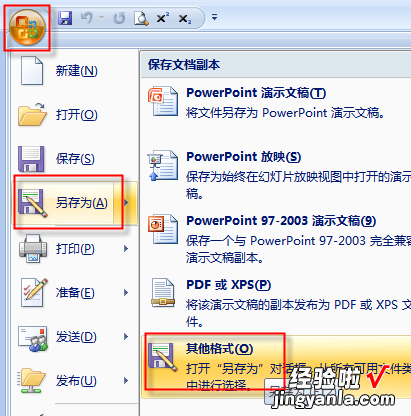
六,在弹出的保存窗口上,先选择“保存类型”为PowerPoint模板,保存的路径是自动选择的 , 不要动,直接点击保存即可;
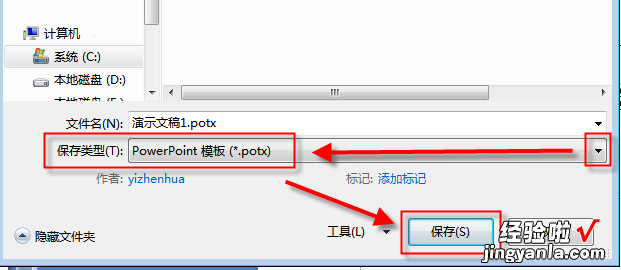
七,关闭PPT程序 , 重新打开,菜单上点击“设计”,点开右边的三角符号 , 就能看到刚才保存的模板了,点击它 , 单击右键设置为默认模板即可 。
